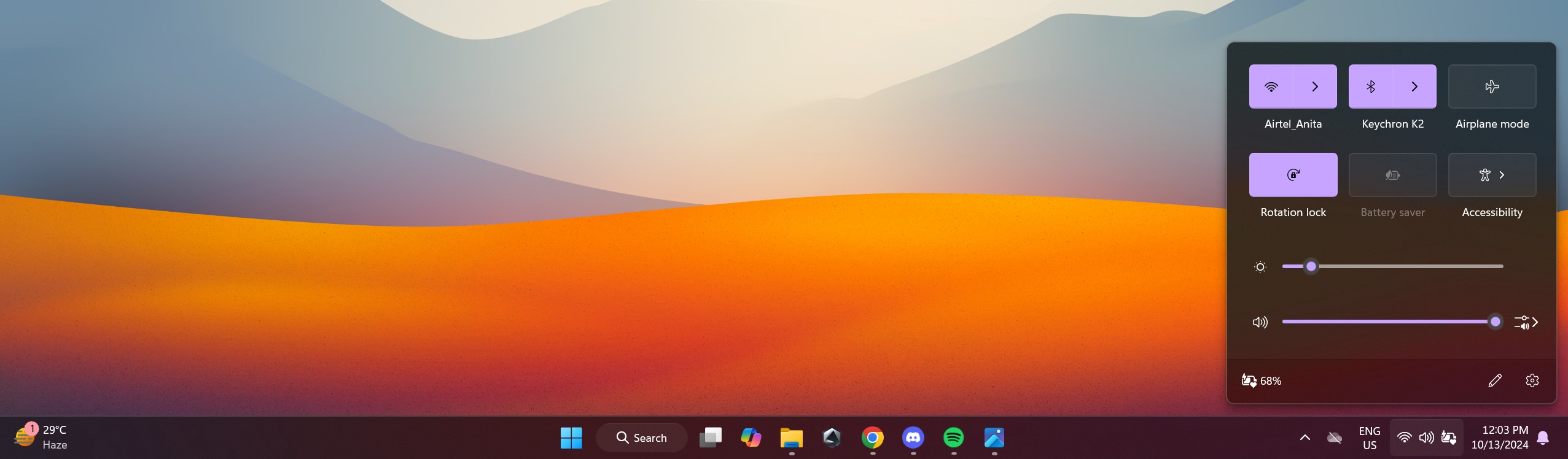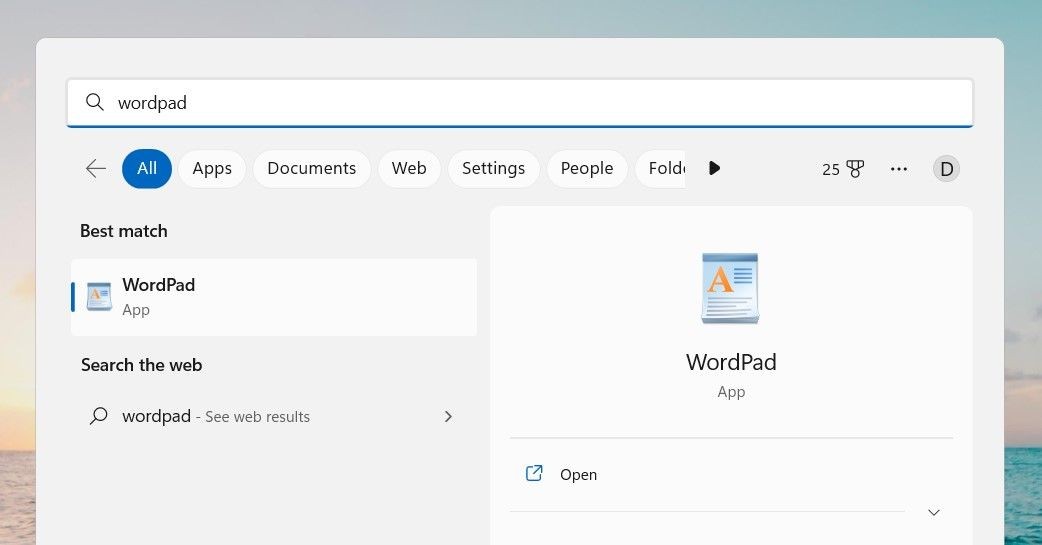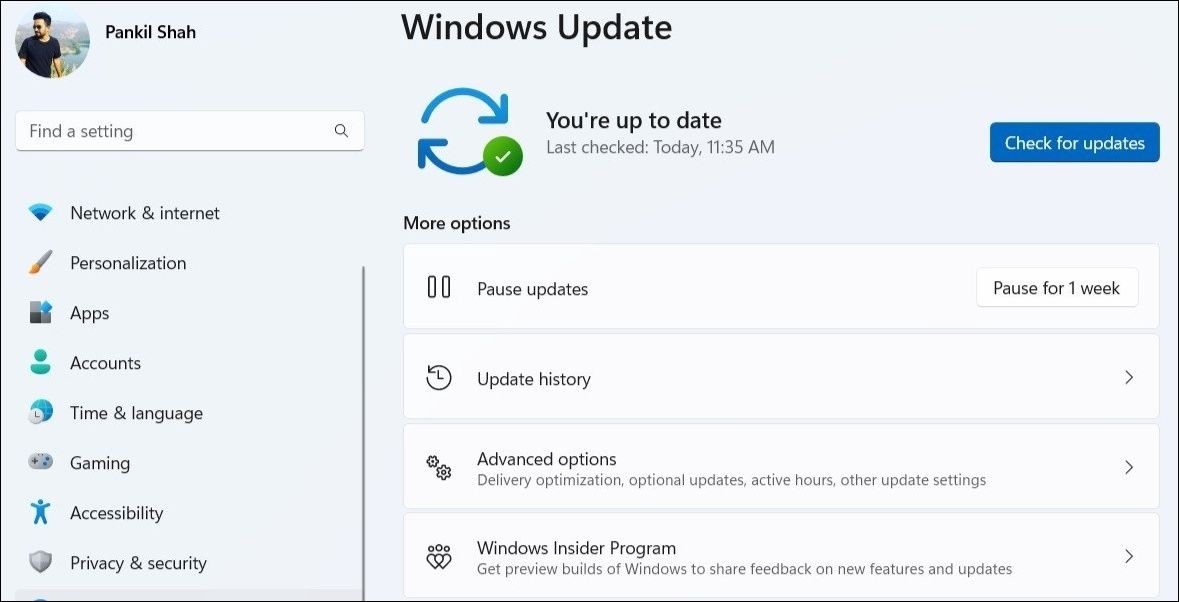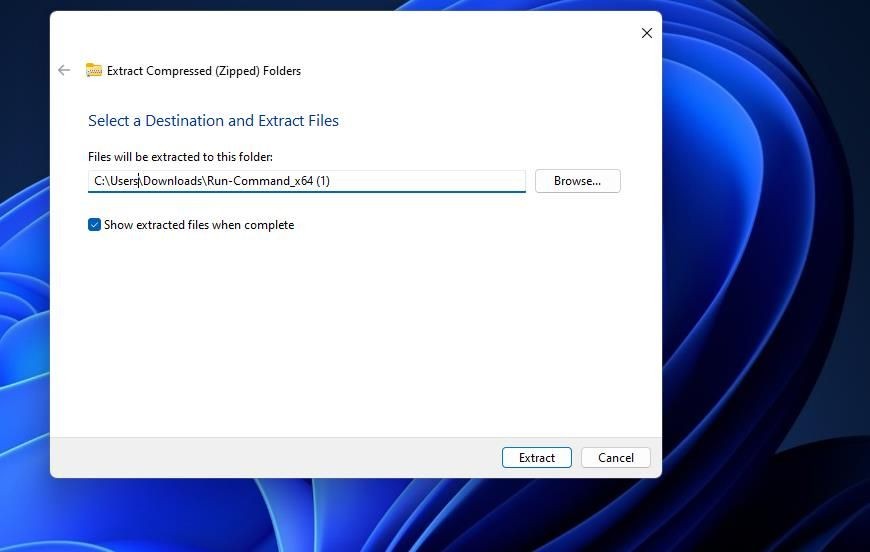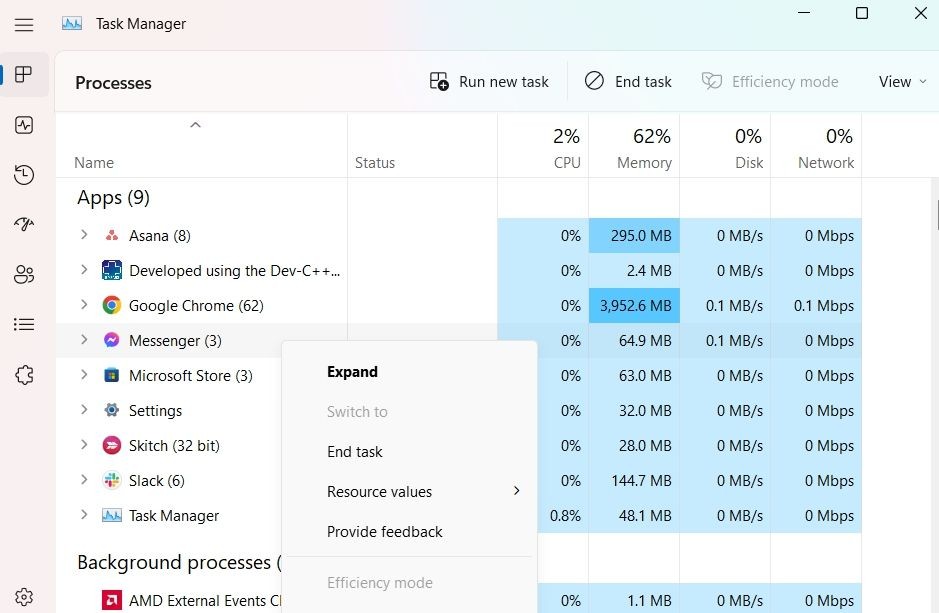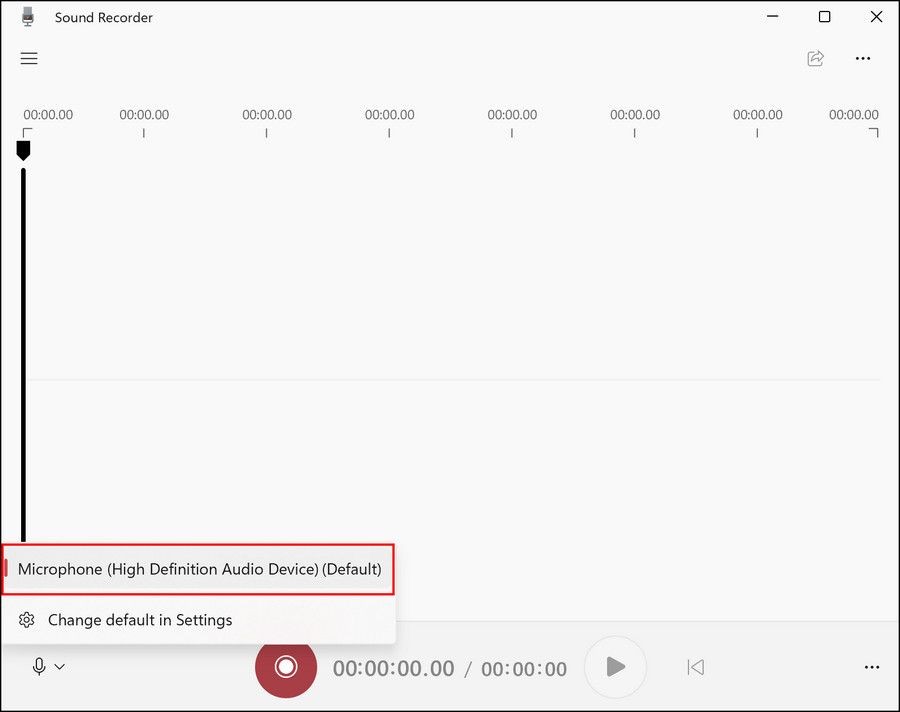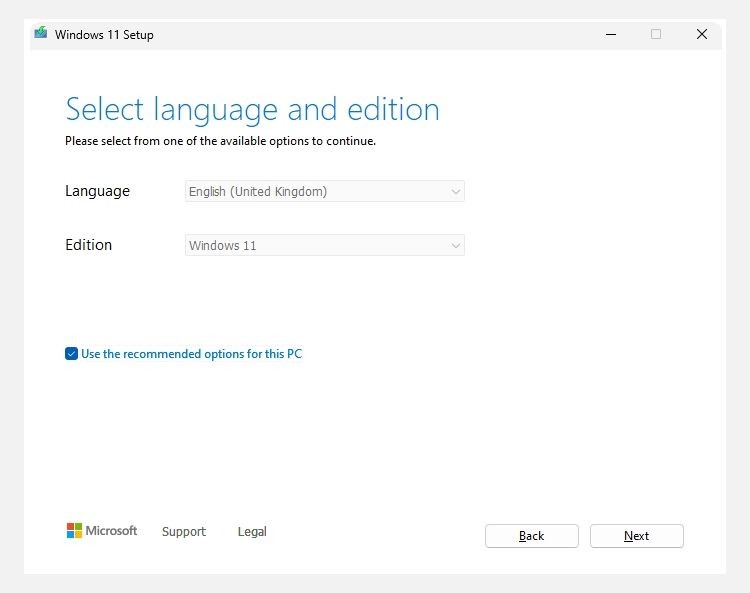Contents
Bạn có muốn theo dõi sự biến động tốc độ internet của mình theo thời gian? Hiển thị tốc độ tải lên và tải xuống trên thanh tác vụ là cách dễ dàng để theo dõi chất lượng internet của bạn. Đáng tiếc, Windows không cung cấp cách hiển thị tốc độ internet trên thanh tác vụ một cách tự nhiên, nhưng chúng ta có thể sử dụng các ứng dụng của bên thứ ba thay thế.
Dưới đây, chúng tôi sẽ hướng dẫn bạn cách hiển thị tốc độ internet trên thanh tác vụ bằng cách sử dụng TrafficMonitor, một trong nhiều công cụ có sẵn cho mục đích này.
Cách Hiển Thị Tốc Độ Internet Trên Thanh Tác Vụ Trên Windows
Để hiển thị tốc độ internet trên thanh tác vụ trên Windows, hãy làm theo các bước sau:
- Truy cập trang web chính thức của MajorGeek tại đây để tải TrafficMonitor.
- Giải nén thư mục đã tải về (thử các cách giải nén tệp ZIP trên Windows tại đây), bạn sẽ thấy một tệp thực thi để chạy công cụ, vì vậy bạn không cần phải cài đặt công cụ.
- Nhấp vào nút Có trong cửa sổ UAC.
- Ban đầu, cửa sổ chính của ứng dụng sẽ hiển thị tốc độ tải xuống và tải lên của internet của bạn.
- Để hiển thị các số liệu này trên thanh tác vụ, nhấp chuột phải vào cửa sổ chính của công cụ và chọn Hiển Thị Cửa Sổ Thanh Tác Vụ.
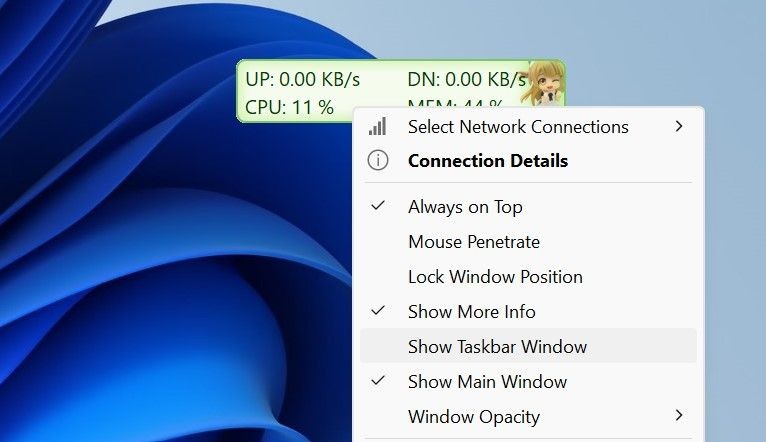 Nhấp vào tùy chọn Hiển Thị Cửa Sổ Thanh Tác Vụ để hiển thị tốc độ internet trên thanh tác vụ trong Windows
Nhấp vào tùy chọn Hiển Thị Cửa Sổ Thanh Tác Vụ để hiển thị tốc độ internet trên thanh tác vụ trong Windows - Khi tốc độ internet xuất hiện trên thanh tác vụ, nhấp chuột phải vào cửa sổ chính hoặc cửa sổ thanh tác vụ và bỏ chọn Hiển Thị Cửa Sổ Chính. Điều này sẽ ẩn cửa sổ chính của công cụ.
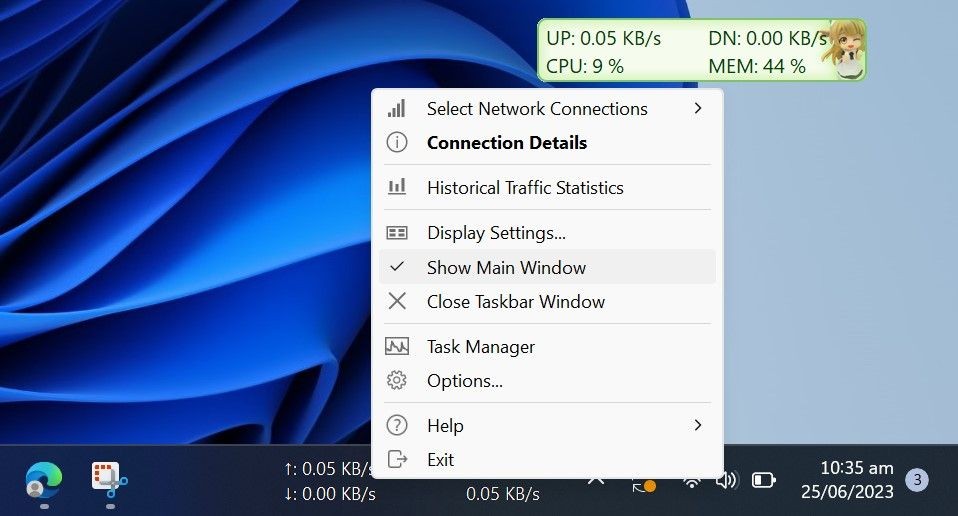 Bỏ chọn tùy chọn Hiển Thị Cửa Sổ Chính trong Traffic Monitor
Bỏ chọn tùy chọn Hiển Thị Cửa Sổ Chính trong Traffic Monitor
Đó là cách TrafficMonitor hiển thị tốc độ internet trên thanh tác vụ. Công cụ này cho phép bạn chọn kết nối mạng bạn muốn theo dõi và thay đổi phông chữ, kích thước phông chữ, màu nền và đơn vị hiển thị, cùng nhiều tùy chọn khác. Tùy thuộc vào sở thích của bạn, bạn có thể thay đổi cài đặt hiển thị trong cửa sổ Cài Đặt Tùy Chọn.
-
TrafficMonitor có miễn phí không?
Có, TrafficMonitor là một công cụ miễn phí và không yêu cầu bạn phải cài đặt. -
Có thể sử dụng TrafficMonitor trên các phiên bản Windows khác nhau không?
Có, TrafficMonitor tương thích với nhiều phiên bản Windows, từ Windows 7 trở lên. -
Làm thế nào để thay đổi cài đặt hiển thị của TrafficMonitor?
Bạn có thể thay đổi cài đặt hiển thị bằng cách truy cập vào cửa sổ Cài Đặt Tùy Chọn của công cụ. -
TrafficMonitor có ảnh hưởng đến hiệu suất hệ thống không?
TrafficMonitor thường không ảnh hưởng đáng kể đến hiệu suất hệ thống vì nó sử dụng rất ít tài nguyên. -
Có công cụ nào khác ngoài TrafficMonitor để hiển thị tốc độ internet trên thanh tác vụ không?
Có, một số công cụ khác như NetSpeedMonitor và DU Meter cũng có thể thực hiện chức năng tương tự. -
Làm thế nào để gỡ bỏ TrafficMonitor khỏi thanh tác vụ?
Để gỡ bỏ TrafficMonitor khỏi thanh tác vụ, bạn chỉ cần nhấp chuột phải vào biểu tượng của nó và chọn Ẩn Cửa Sổ Thanh Tác Vụ. -
TrafficMonitor có hỗ trợ nhiều ngôn ngữ không?
Có, TrafficMonitor hỗ trợ nhiều ngôn ngữ, bao gồm cả tiếng Việt.
Giữ Tốc Độ Internet Dưới Sự Kiểm Soát Trên Windows
Công cụ TrafficMonitor giúp việc theo dõi và hiển thị tốc độ internet trên thanh tác vụ trở nên vô cùng dễ dàng. Đến lúc này, bạn nên có cái nhìn rõ ràng hơn về cách thiết lập công cụ và tùy chỉnh hiển thị của nó. Với TrafficMonitor, bạn có thể nhanh chóng kiểm tra xem internet của bạn có ổn định hay cần được chú ý ngay lập tức.